Convertir PDF a RTF es una solución ideal para quienes buscan un formato más ligero y flexible para compartir contenido. Los archivos RTF, con su tamaño reducido y compatibilidad universal, son excelentes para publicaciones rápidas y accesibles.
Aunque los PDF son útiles, los documentos en formato RTF destacan cuando no hay elementos multimedia incrustados. Con herramientas como Wondershare PDFelement, puedes transformar fácilmente archivos PDF en RTF sin perder calidad.
Descubre a continuación cómo lograrlo de manera rápida y efectiva.
En este artículo:
3 pasos para convertir PDF a RTF [Windows y Mac]
Convertir un archivo PDF a formato RTF puede ser útil cuando necesitas editar o personalizar el contenido de un documento en diferentes procesadores de texto. Usando PDFelement, este proceso es rápido y sencillo.
A continuación, te explicamos los pasos necesarios para realizar esta conversión de manera eficiente.
Pasos para convertir PDF a RTF con PDFelement:
- Paso 1. Importar el documento PDF.
Ve a la ventana de inicio y haz clic en el botón "Abrir PDF" después de que se haya terminado de descargar el programa. A continuación, selecciona el archivo que deseas convertir.

![]() Impulsado por IA
Impulsado por IA

- Paso 2. Seleccionar RTF como formato de salida.
Abre la pestaña "Convertir" y haz clic en "Más" > "A RTF". Luego, se abrirá un cuadro de diálogo. Cambia la carpeta de destino del archivo de salida.
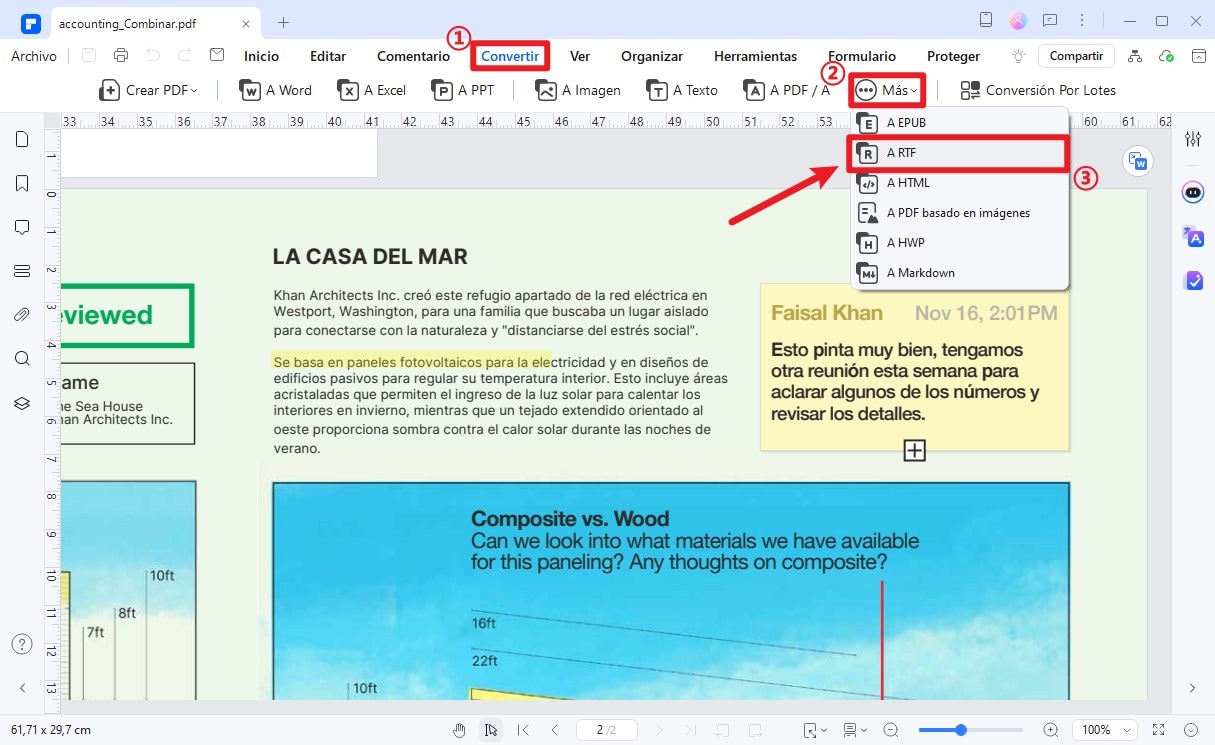
- Paso 3. Convertir PDF a RTF.
Después de configurar, todas las configuraciones, haga clic en "OK" para iniciar la conversión de PDF a RTF.
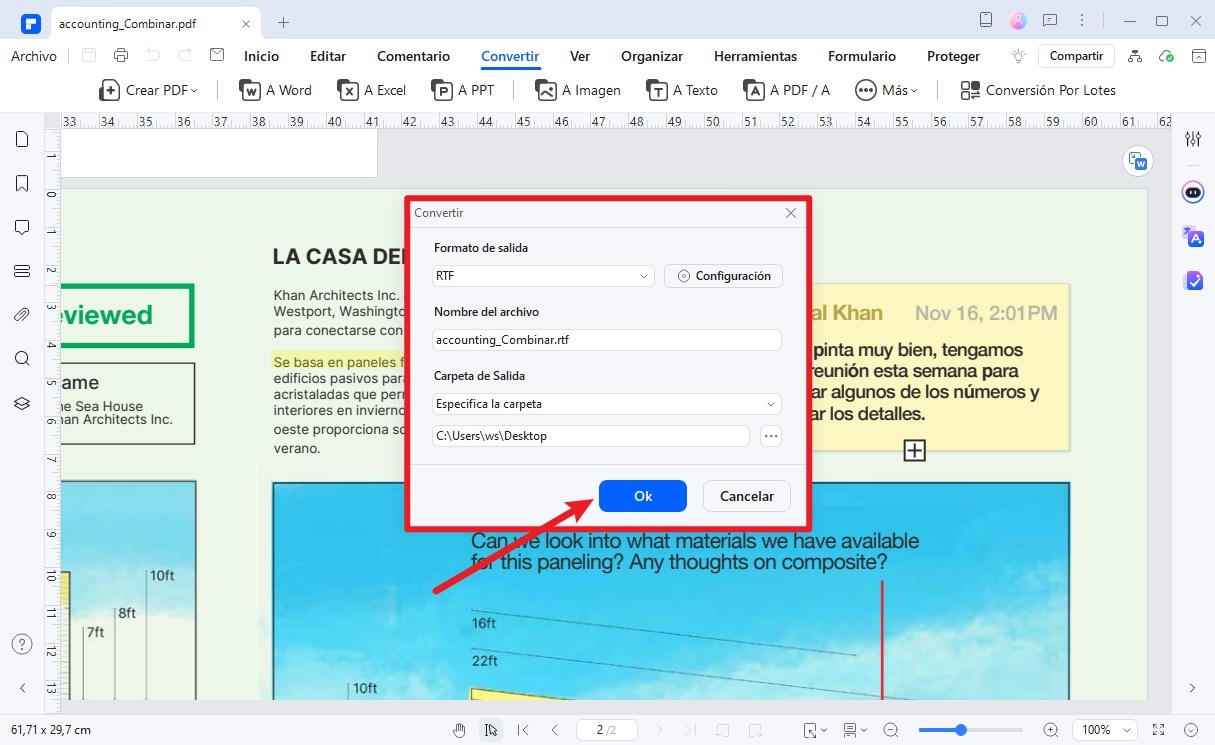

![]() Impulsado por IA
Impulsado por IA
Además de ser un convertidor de PDF a RTF, PDFelement es una gran herramienta para trabajar con documentos PDF de otras maneras también. Puedes editar PDFs utilizando una interfaz similar a Microsoft Word. Básicamente, esto significa que puede crear, editar y gestionar el contenido de su documento PDF en un entorno de procesador de texto.
Una vez que esté satisfecho con los cambios, puede convertir fácilmente sus documentos PDF en documentos RTF. Esta herramienta de edición de PDF es rápida y conveniente de usar, especialmente cuando tiene un lote de archivos para trabajar.
Además de ofrecer la capacidad de editar archivos PDF sin esfuerzo y convertir documentos PDF en archivos RTF, PDFelement también tiene otras características fantásticas:
- Crear, modificar y anotar documentos PDF.
- Insertar, eliminar, cambiar el tamaño y rotar imágenes dentro de sus documentos PDF.
- Proteger documentos PDF con contraseñas.
- Transformar documentos PDF en diferentes formatos de archivo como .doc, .html, .rtf, .jpg, etc.
- Crear formularios PDF dinámicos y completar formularios sin imprimirlos.
- Insertar números de página, numeración bates y otros elementos.
- Transformar texto incrustado en imágenes en texto buscable utilizando la característica OCR.

![]() Impulsado por IA
Impulsado por IA
¿Cómo convertir PDF a RTF online?
Convertir PDF a RTF online es sencillo gracias a los convertidores en línea que no requieren instalaciones adicionales y completan la tarea en segundos.
A continuación, presentamos dos servicios efectivos para realizar esta conversión.
# 1. PDFelement Online - Convertir PDF a RTF gratis
Otro método conveniente para convertir PDF a RTF es utilizando el convertidor en línea de PDF a RTF proporcionado por PDFelement. PDFelement online te permite convertir PDF a RTF o viceversa sin costo alguno.
Además, admite varios otros tipos de archivos de documentos como Word, Excel y PowerPoint. El uso de un convertidor en línea es rápido y sencillo, lo que lo hace ideal para personas que necesitan convertir varios archivos PDF a RTF sin necesidad de descargar software adicional.
Sigue los pasos a continuación para convertir rápidamente PDF a RTF online.
- Paso 1. Cargar un archivo PDF online.
Vaya a la página para convertir PDF a RTF online de PDFelement. Haz clic en "Seleccionar un archivo" para cargar tu archivo PDF.
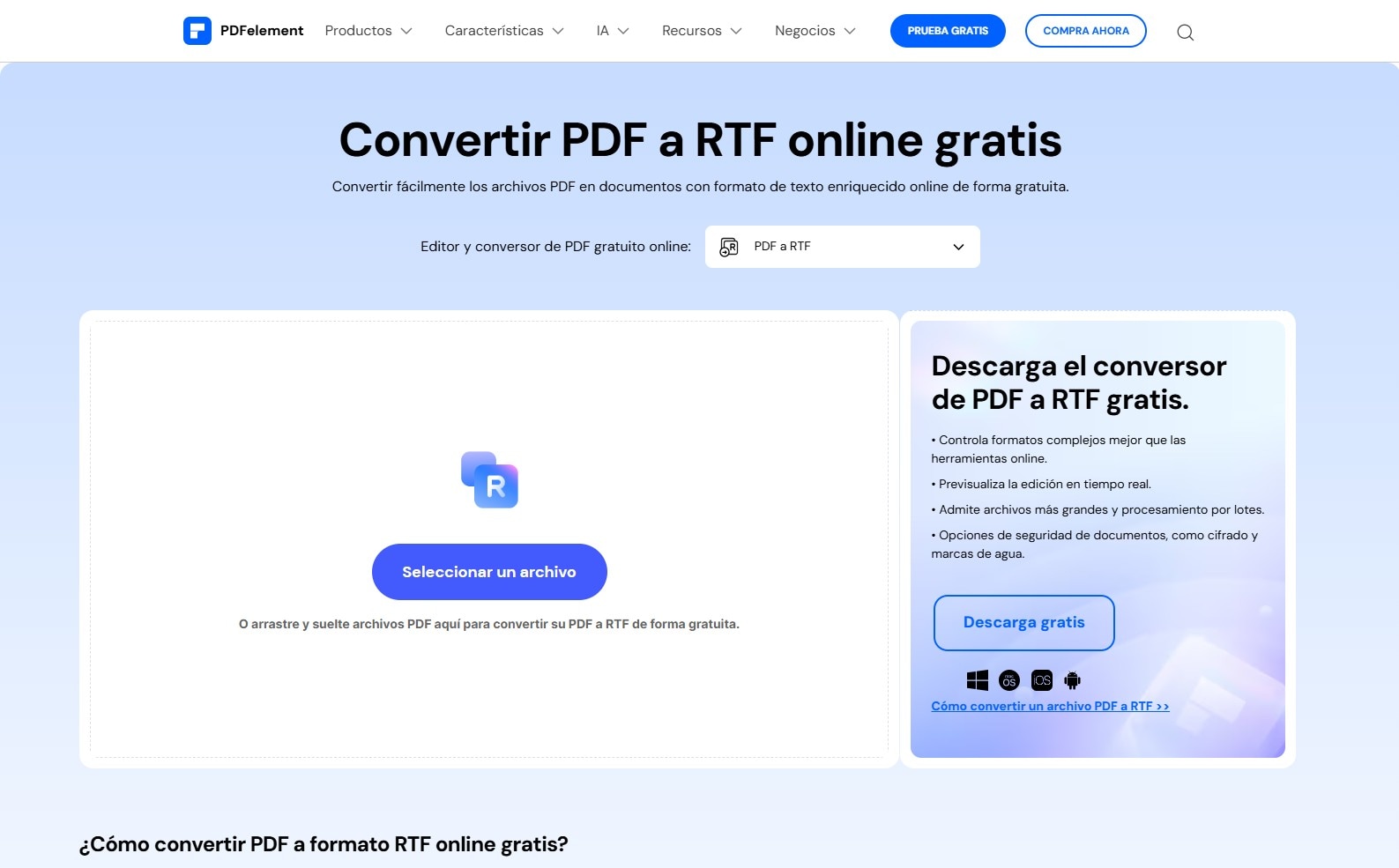
- Paso 2. Convierte PDF a RTF online gratis.
Una vez que el archivo PDF se haya cargado en el convertidor, haz clic en "Convertir" para iniciar la conversión.
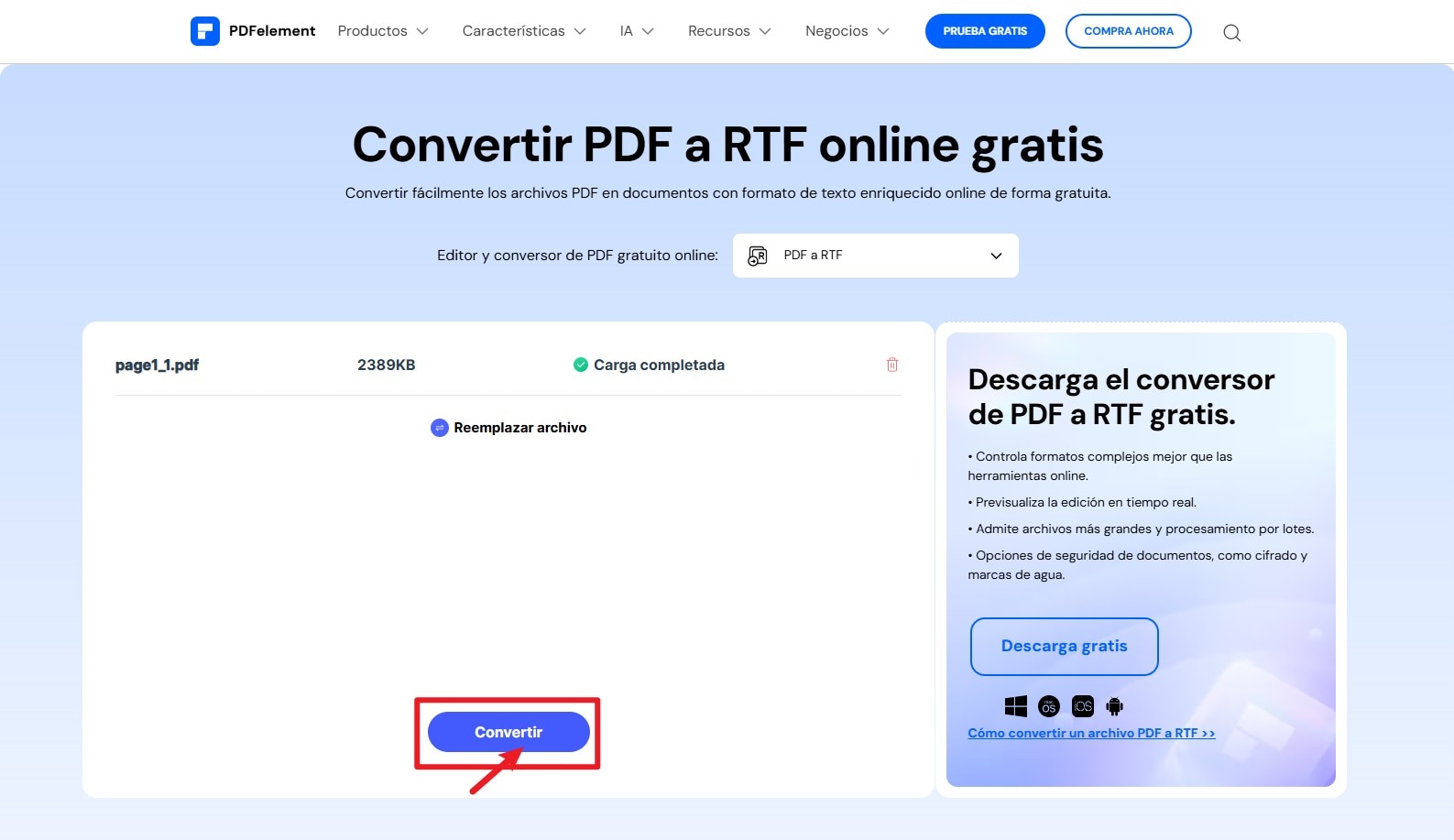
- Paso 3. Descarga el archivo RTF.
El convertidor convertirá rápidamente el archivo PDF a RTF, haz clic en el botón "Descargar" para obtener el archivo convertido en tu dispositivo.
O haz clic en el botón "Rehacer" en la esquina inferior derecha de la consola para comenzar de nuevo.
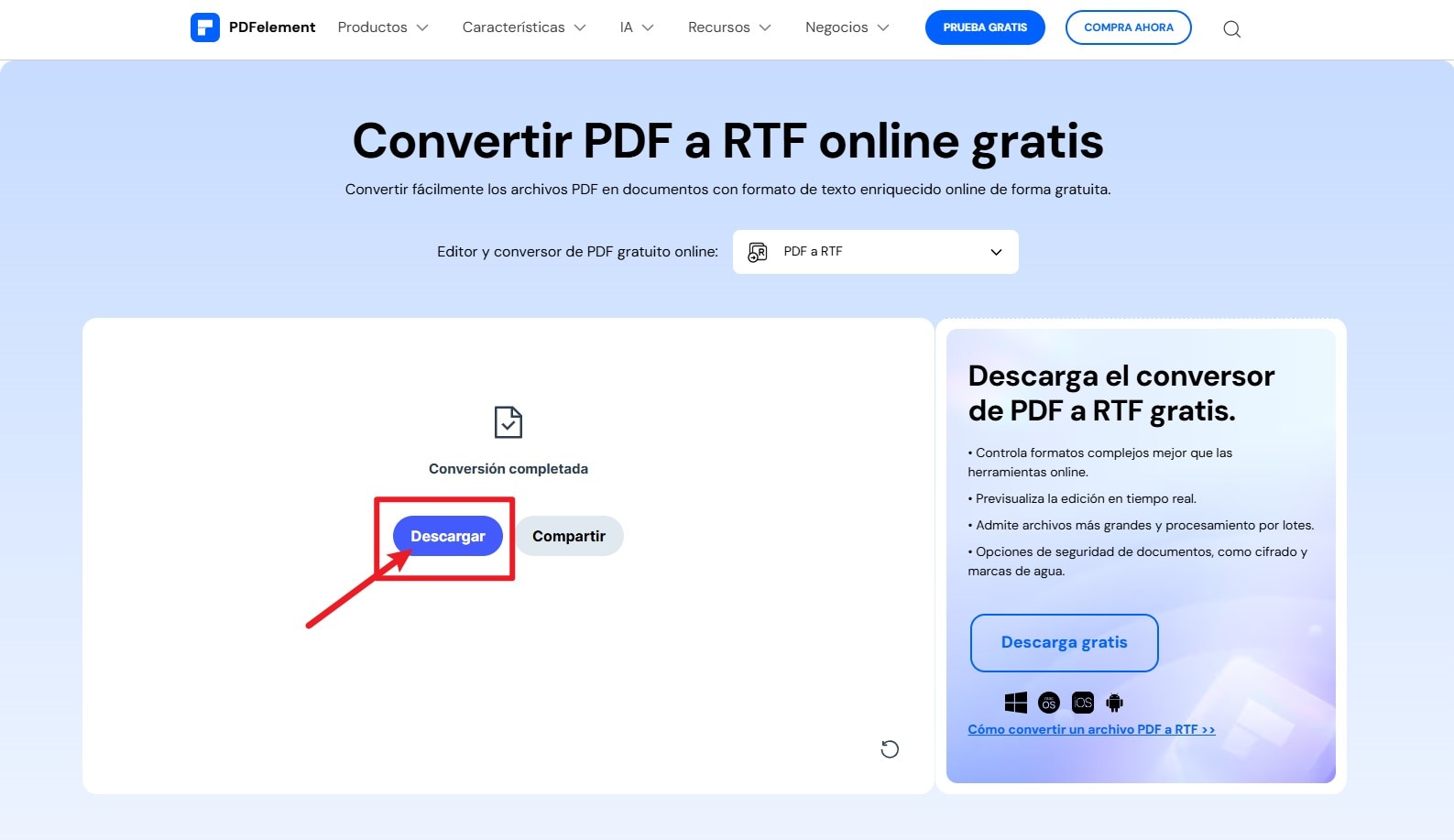
# 2. Google Drive - Convertidor de PDF a RTF de Google
Si tus archivos PDF ya están en Google Drive, puedes exportarlos fácilmente como archivos RTF. Además, esta plataforma admite más de 30 formatos de exportación, como Word, Excel y PPT.
Pasos para convertir PDF a RTF con Google Drive:
- Paso 1. Sube tu archivo PDF a Google Drive haciendo clic en "+ NUEVO" > "Subir archivo". Luego, abre el documento con Google Docs.
- Paso 2. Ve a "Archivo" > "Descargar" > "Formato de texto enriquecido (.rtf)".
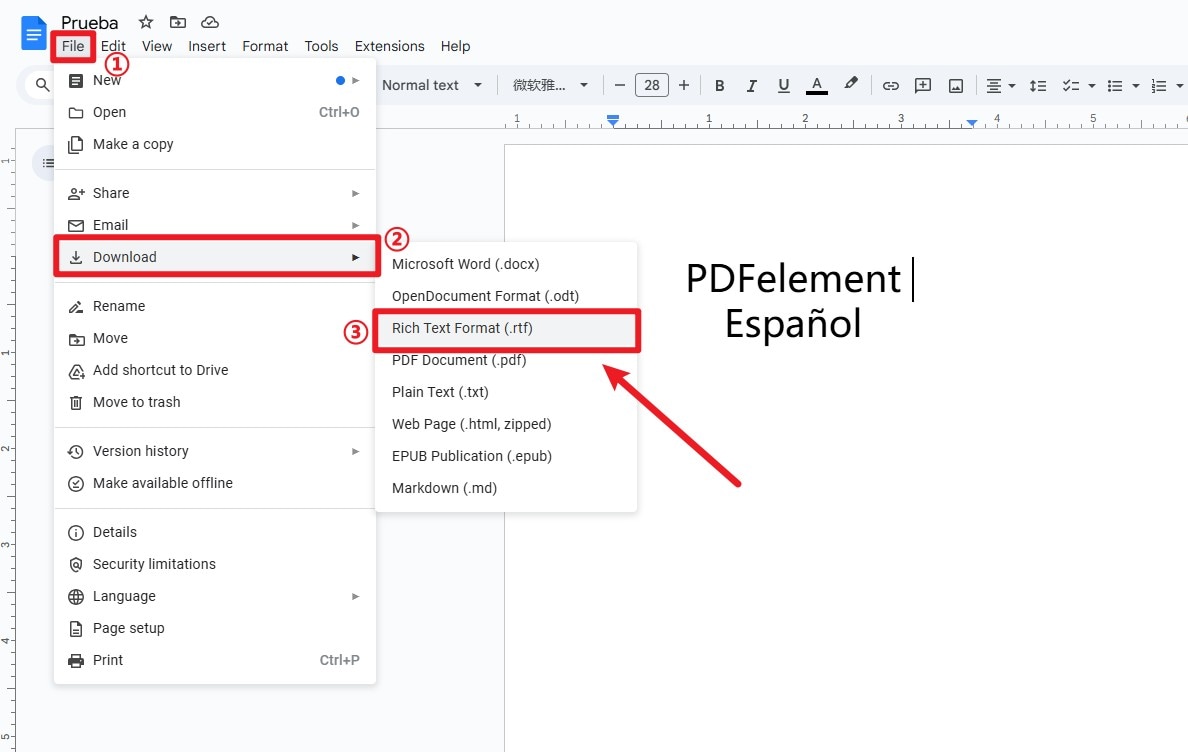
Ahora tu archivo PDF se descargará automáticamente como RTF en tu dispositivo.
Preguntas frecuentes sbore la conversión de PDF a RTF
1. ¿Qué es RTF y para qué se utiliza?
RTF, o Formato de Texto Enriquecido, es un estándar desarrollado por Microsoft en 1987 para permitir el intercambio de texto formateado entre diferentes aplicaciones. Es compatible con la mayoría de procesadores de texto y permite incluir estilos, márgenes, imágenes y tablas, facilitando la edición y el intercambio de documentos.
2. ¿Cuáles son las principales diferencias entre RTF y TXT?
- TXT (Texto sin formato): Solo almacena texto sin estilos ni elementos adicionales. Ideal para configuraciones o notas rápidas.
- RTF (Texto enriquecido): Admite formato como negritas, imágenes y tablas, siendo más adecuado para documentos que requieren diseño visual.
3. ¿Por qué convertir PDF a RTF?
Convertir PDF a RTF facilita la edición en cualquier procesador de texto. El formato RTF es ligero, compatible con múltiples plataformas y conserva el formato original del documento, permitiendo colaboraciones más flexibles y seguras.
4. ¿Cuándo es útil convertir PDF a RTF?
- Investigación académica: Para editar, resaltar y citar fácilmente.
- Comunicación empresarial: Permite modificar propuestas e informes rápidamente.
- Accesibilidad: Compatible con formatos de audio y braille para mayor inclusión.
5. ¿Cuáles son las ventajas de usar RTF?
- Compatibilidad universal: Funciona con procesadores de texto modernos.
- Seguridad: Resistente a macrovirus comunes.
- Tamaño pequeño: Archivos más ligeros que PDF, ideales para compartir y almacenar.
6. Comparación entre PDF y RTF
Ambos formatos, PDF y RTF, son ampliamente utilizados, pero sirven para diferentes propósitos y tienen características únicas. El formato PDF es ideal para preservar el diseño y contenido en cualquier dispositivo, mientras que RTF destaca por su facilidad de edición y compatibilidad con múltiples procesadores de texto.
A continuación, presentamos una tabla comparativa que detalla las diferencias clave entre ambos formatos, ayudando a determinar cuál es más adecuado según las necesidades específicas.
| Aspecto | PDF (Portable Document Format) | RTF (Rich Text Format) |
| Propósito | Diseñado para preservar el formato y el diseño del documento en cualquier dispositivo. | Creado para intercambiar texto formateado entre diferentes programas. |
| Compatibilidad | Se necesita un lector de PDF (como PDFelement o Adobe Reader). | Compatible con casi todos los procesadores de texto. |
| Edición | Limitada sin software específico. | Fácilmente editable en cualquier procesador de texto. |
| Formato soportado | Texto, imágenes, gráficos, enlaces, audio y video. | Texto, imágenes, gráficos y estilos básicos. |
| Tamaño de archivo | Generalmente más grande debido al soporte multimedia. | Más ligero, ideal para compartir contenido simple. |
| Seguridad | Puede incluir protección con contraseña y firmas digitales. | Menos seguro, no admite protección avanzada. |
| Uso típico | Presentaciones, formularios, manuales, documentos legales. | Documentos editables con formato básico. |
7. ¿Cuál es el mejor convertidor de PDF a RTF para escritorio y móvil?
Para convertir PDF a RTF en escritorio, PDFelement es una excelente opción. Este software permite editar, convertir y mantener el formato del documento original con facilidad. Ofrece herramientas avanzadas y una interfaz intuitiva.
Si necesitas realizar la conversión desde un dispositivo móvil o sin instalar software, PDFelement Online es ideal. Este convertidor en línea gratuito te permite procesar archivos PDF rápidamente desde cualquier navegador, manteniendo la calidad del documento. Ambos métodos garantizan resultados precisos y eficientes.
Te puede interesar: ¿Cómo convertir RTF a PDF?







